Come overcloccare la scheda video NVidia? Suggerimenti e istruzioni per l'overclocking della scheda video NVidia GeForce
Una debole scheda video è la ragione principale per rallentare video HD, grafica nei giochi e programmi "pesanti". Ma c'è una via d'uscita da questa situazione, e questo è l'overclocking della tua GPU. In effetti, qui non c'è nulla di complicato, ma dal momento che la scheda video è un componente piuttosto costoso, è necessario fare attenzione e conoscere tutte le sfumature importanti. Parliamo di te come overcloccare la scheda video Nvidia e cosa è necessario per questo.

Informazioni generali
Oggi ci sono molte controversie sull'opportunità o meno di disperdere la GPU e come farlo. Ci sono sia sostenitori che avversari. Ma tutti sono d'accordo su una cosa: se il tuo sistema non è stabilizzato, cioè un processore debole, una scheda madre obsoleta o poca RAM, allora non ha senso in questo, dal momento che non porterà alcun risultato visibile. Inoltre, l'overclocking deve essere fatto con attenzione, altrimenti si rischia di bruciare il GP, e il caso è non-garanzia, quindi è necessario acquistarne uno nuovo.
In ogni circostanza, le frequenze più alte comportano un calore eccessivo e un aumento della nutrizione. Sulla base di questo, è necessario aumentare la velocità di rotazione del radiatore, se necessario, cambiare il radiatore e testare l'alimentazione. Se quest'ultimo non resiste al carico, brucerà semplicemente. Bene, ora diamo un'occhiata più da vicino alla domanda su come overcloccare la scheda video NVidia e cosa cercare.
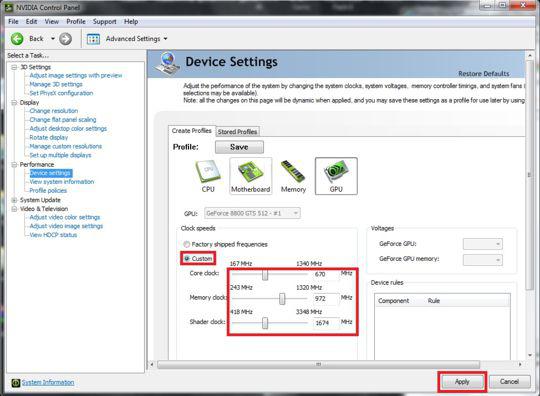
La sicurezza è la chiave del successo
Ci sono determinati requisiti che devono essere soddisfatti indipendentemente da quale produttore hai il GP. Il principale è un graduale aumento della frequenza. La linea di fondo è che la produttività aumenta gradualmente del 10%. Quindi, dopo il prossimo overclock, è necessario iniziare il monitoraggio e testare i risultati sotto carico. Ad esempio, avvia il gioco e controlla se ci sono "artefatti", frenata, ecc. In caso contrario, aggiungi un altro 10% e riprova. Quando vengono visualizzati i primi difetti, è necessario eseguire il rollback del 10%, questo sarà il valore intermedio in cui l'efficienza sarà massima.
Dopo aver migliorato le prestazioni del processore GPU, overclockare la memoria video allo stesso modo. In quest'ultimo caso, la temperatura aumenterà bruscamente. Se l'indicatore supera i 90 gradi Celsius sotto carico, è necessario interrompere l'overclocking. Dopodiché devi capire come overcloccare la scheda video. Nvidia geforce gt 640 funzionerà normalmente anche se aumenterai la sua capacità del 10-30%, ma la risorsa verrà ridotta di circa il 15% e il riscaldamento aumenterà di 20-30 gradi. Quindi pensaci due volte.
Software di overclocking: NVidia Inspector

Questa utility è particolarmente nitida per l'uso su NVidia GP. Per questo semplice motivo, non è consigliabile utilizzare il programma su adattatori video di altri produttori.
Non possiamo dire sulle possibilità di NVidia Inspector. L'utility consente di monitorare la frequenza, la temperatura e la velocità della ventola. Tra i principali vantaggi vi sono la possibilità di overclocking indipendente di ogni livello delle prestazioni della scheda video. Tutte le modifiche vengono registrate, quindi dopo il test è possibile leggere e vedere tutto. Inoltre, è possibile modificare la tensione della GPU, ovvero il processore. Affinché l'overclocking sia bilanciato, è possibile aumentare la velocità di rotazione del radiatore o dei raffreddatori. Ad esempio, software di overclocking NVidia Inspector è completamente gratuito e molto popolare. Ora parliamo in dettaglio su come lavorare con questo software.
Istruzioni dettagliate per l'overclocking in NVidia Inspector
Nella prima fase è necessario avviare il programma e fare clic su Mostra Overloking. Dopodiché, riceverai una notifica che l'evento potrebbe disabilitare il GP, ma poiché abbiamo deciso di aumentare la produttività, andiamo avanti e facciamo clic su "Sì". Se specificamente, siamo interessati a una sezione denominata Livello di prestazione, che in futuro deve essere attentamente configurata. Vedrete circa 6 cursori, che sono responsabili per il potere, il raffreddamento, ecc. Ognuno di essi deve essere aumentato di circa il 5%, per cominciare sarà abbastanza. È possibile, ovviamente, di più, ma in questo caso c'è un piccolo rischio di reimpostazione del driver GP.
È importante prestare attenzione a un indicatore come Fan. In sostanza, questa è la velocità della ventola. È possibile regolare manualmente questo parametro, ma è sempre consigliabile selezionare Auto. A seconda della temperatura, la ventola ruota più velocemente o più lentamente, ma non è fissa. Alla fine, non dimenticare di salvare le modifiche per la scheda video Geforce di NVidia.
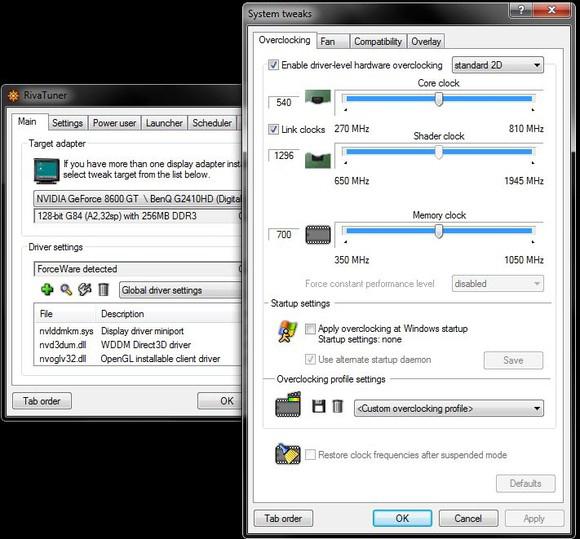
CPU-Z, o monitoraggio della qualità
L'utilità è in qualche modo più semplice dell'opzione precedente, ma non peggiore. È gratuito ed è liberamente disponibile online. Dopo averlo avviato, sarai in grado di osservare tutte le caratteristiche della tua scheda video, comprese quelle che vogliamo aumentare leggermente. Siamo interessati alla frequenza del core grafico, delle unità shader e, ovviamente, della memoria della scheda grafica. In questa utility, sarai in grado di vedere le prestazioni del GP con i parametri indicati. Per fare ciò, devi trovare i seguenti elementi: Pixel fillrate, TextureFillrate e Bandwidth.
Naturalmente, qui non puoi modificare alcun parametro, puoi solo osservare l'efficacia dell'overclocking. Per fare questo, abbiamo bisogno del già noto NVidia Inspector, dove aumenteremo i parametri e li testeremo sotto carico utilizzando FurMark. Dopo circa 10-15 minuti è possibile interrompere il test. Se durante questo periodo non c'erano artefatti e la temperatura non superava il limite di 90 gradi, allora l'accelerazione può essere considerata valida. In futuro, si consiglia vivamente di monitorare la temperatura del GP.

Come velocizzare la scheda video NVidia?
In alcuni casi, la questione non è affatto nel GP e, se è in esso, l'overclocking non è sempre necessario. Ad esempio, un grasso termico secco compromette in modo significativo il trasferimento di calore, il che comporta un rapido surriscaldamento del radiatore e, di conseguenza, del processore.
Per velocizzare le prestazioni dell'adattatore video, fai un po 'di tempo per pulire dalla polvere e sostituire la pasta termica, approssimativamente una volta all'anno. Le moderne GPU possono essere overcloccate attraverso il BIOS, ma al momento questo è ancora un modo piuttosto "crudo", quindi non sempre si adatta, e anche un principiante difficilmente può far fronte a questo. Ma l'aumento della velocità del metodo del programma è in gran parte nella potenza di qualsiasi utente. Tuttavia, indipendentemente dall'approccio scelto, è necessario ricordare che se il GP si brucia a causa dell'overclocking analogo, questo prodotto non è più soggetto a interventi di garanzia.
Riva Tuner è semplice ed efficace.
Consideriamo il caso in cui l'unità di sistema ha solo un GP. Lascia che sia la scheda video NVidia. Al primo avvio sarai in grado di osservare due triangoli lampeggianti. Quello superiore è progettato per l'overclocking del GP di basso livello, quello inferiore è necessario per lavorare con il driver. Se hai una scheda video moderna, dovrai utilizzare il secondo metodo. È un po 'più complicato, ma efficace.
Dopo aver cliccato sul triangolo, scegli il tuo GP e sarai in grado di vedere a quali frequenze ora funziona (sezione "Overloking"). Per permetterci di modificare la frequenza, è necessario mettere un segno di spunta sopra finestra di dialogo. Dopodiché vedrai una finestra di avviso. Si consiglia di selezionare l'opzione Riavvia, ovvero riavviare il PC per determinare la frequenza di fabbrica del GP. Se sono presenti impostazioni standard, fare clic su Rileva ora.
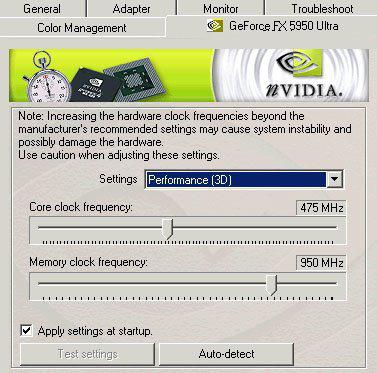
Overclocking con Riva Tuner: continua
Se hai fatto tutto correttamente nella prima parte, i cursori diventeranno attivi e potrai spostarli come preferisci. Ma non aver fretta di farlo. Il fatto è che possiamo aumentare le prestazioni per il 2D, che è completamente inutile per i giochi, quindi dalla finestra a discesa dello stesso menu, selezionare "Prestazioni 3D". Vedete due cursori: uno responsabile della frequenza centrale, il secondo della memoria. Inizia l'overclocking è meglio dal secondo. È necessario fare tutto gradualmente e aumentare le prestazioni di non più del 10% alla volta. Dopo ogni volta, premere il pulsante "Test" per verificare la stabilità.
Dopo aver determinato la frequenza di memoria ottimale, procedere all'overclocking del kernel. In questo caso, è desiderabile riportare la frequenza di memoria nella sua posizione iniziale. Se l'immagine nel gioco si bloccava e si bloccava, riavvia il PC. Questo indica che questa frequenza è pericolosa. In linea di principio, questa utility per l'overclocking di una scheda video NVidia è abbastanza buona e facile da usare, e quindi adatta sia ai principianti che ai professionisti.
Qualcos'altro
Come puoi vedere, l'overclocking della scheda video NVidia non è un compito così difficile. Come dimostra la pratica, con il giusto approccio, non ci sono problemi. Ma se accidentalmente esagerare, ripristinare le impostazioni alle impostazioni di fabbrica. Se ciò non avviene, prima o poi il GP può surriscaldarsi e fallire. A proposito, si consiglia vivamente di aumentare la tensione insieme al riscaldamento, poiché la scheda grafica ha bisogno di più potenza quando lavora al limite delle sue capacità.

conclusione
Quindi abbiamo parlato con voi su come overcloccare la scheda video NVidia Geforce. Probabilmente hai notato che con assoluta ignoranza delle caratteristiche del dispositivo e dei principi del metodo del programma o dello stesso BIOS, questa impresa è meglio lasciarla sola. Questa decisione sarà corretta. È meglio contattare gli esperti, o almeno per le persone che sono un po 'esperti in questo argomento. Quindi tu, almeno, non masterizzi il tuo medico.
Una cosa è se si tratta di un adattatore video per ufficio e costa un centesimo, e un altro quando una scheda di gioco bruciata costa decine di migliaia di rubli, e questo, vedi, molto. Quindi stai attento e attento. L'accelerazione dovrebbe essere graduale e sempre con test in ogni fase. Successivamente, è consigliabile installare qualsiasi gadget sul desktop per controllare la temperatura dell'HP. E ricorda sempre che almeno una specie di scheda video è meglio di niente. Pensaci sempre due volte!